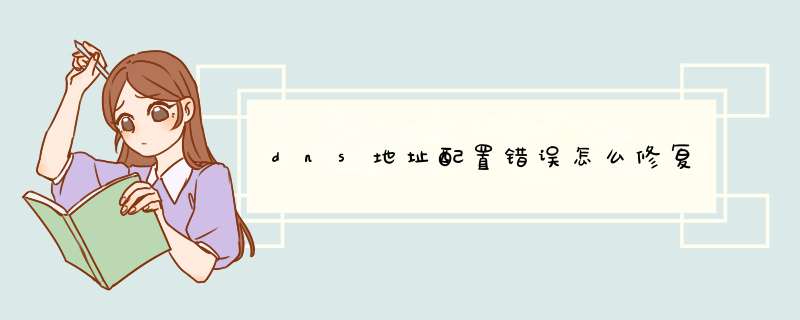
清除本地DNS缓存windows的步骤如下:
1、利用快捷键打开运行窗口,按住 win+r 或者点击开始,再点击运行打开;
2、在运行窗口中输入cmd,然后点击确定。
3、在打开的窗口中输入 ipconfig/flushdns 按回车键。
4、此时显示 “已成功刷新DNS解析缓存”
扩展资料
快捷键,又叫快速键或热键,指通过某些特定的按键、按键顺序或按键组合来完成一个 *** 作,很多快捷键往往与如 Ctrl 键、Shift 键、Alt 键、Fn 键以及 Windows 平台下的 Windows 键和 Mac 机上的 Meta 键等配合使用。
利用快捷键可以代替鼠标做一些工作,可以利用键盘快捷键打开、关闭和导航“开始”菜单、桌面、菜单、对话框以及网页,Word里面也可以用到快捷键。
CTRL(Control)组合键
Ctrl + A(All)全选
Ctrl + C(Copy)复制
Ctrl+X 剪切
Ctrl + V 粘贴
Ctrl + S(Save) 保存
仅窗口响应
Ctrl + B 整理收藏夹
Ctrl + E\ F(Search\Find)搜索助理
Ctrl + H(History)历史记录
F1-F12(Function)键
F1 帮助(Help)
F2 重命名(Rename)
F3 搜索助理(Search)
F5 刷新(Refresh)
F6 在窗口或桌面上循环切换子菜单
F8 Windows 启动选项
仅窗口响应
F4 “地址”栏列表(Address)
F10 激活菜单栏
F11 切换全屏(Fullscreen)
仅窗口响应
Ctrl + B (Bold) 字体加粗
Ctrl + I 倾斜
Ctrl + U(Underline)下划线
Ctrl + C(Copy) 复制
Ctrl + D(Design) 设计
Ctrl + E(Center) 居中
Ctrl + G 定位
Ctrl + F(Find) 查找
Ctrl + H 替换
Ctrl + K(Hyperlink) 插入链接
Ctrl + L(Left) 左对齐
Ctrl + R (Right) 右对齐
Ctrl + V 粘贴
Ctrl+shift+< 或 > 减小 或增大word中选中字体
Ctrl + shift + z 撤销字符格式
参考资料:
先把以下代码
::设置网络连接名称set NetName=本地连接
改成
set NetName=本地连接,无线网络连接,"网络连接 2"
然后把以下代码
:EnableDNScall :CheckUAC
echo,&echo 正在配置 DNS 服务器,此过程稍微耗时,请耐心等待。。。
netsh interface ip set dns name="%NetName%" source=static addr=%DNS_1% >nul 2>nul
netsh interface ip add dns name="%NetName%" addr=%DNS_2% index=2 >nul 2>nul
set msg=配置 DNS 服务器
goto CheckIE
:DisableDNS
call :CheckUAC
echo,&echo 正在删除 DNS 服务器,请耐心等待。。。
netsh interface ip del dns name="%NetName%" all >nul 2>nul
set msg=删除 DNS 服务器
goto CheckIE
改成
call :CheckUAC
echo,&echo 正在配置 DNS 服务器,此过程稍微耗时,请耐心等待。。。
for %%a in (%NetName%) do (
netsh interface ip set dns name="%%~a" source=static addr=%DNS_1% >nul 2>nul
netsh interface ip add dns name="%%~a" addr=%DNS_2% index=2 >nul 2>nul
)
set msg=配置 DNS 服务器
goto CheckIE
:DisableDNS
call :CheckUAC
echo,&echo 正在删除 DNS 服务器,请耐心等待。。。
for %%a in (%NetName%) do (
netsh interface ip del dns name="%%~a" all >nul 2>nul
)
set msg=删除 DNS 服务器
goto CheckIE清除DNS缓存失败,
一般都是由于你的电脑关闭了DHCP
Client和DNS
Client这两项系统服务,
我们只要打开它们就行
所以首先
开始-运行,输入servicesmsc
(或者我的电脑----右键--管理--服务和应用程序)--服务 ,找到DHCP
CLIENT和DNS
CLIENS,依次双击
将其属性都变为自动,再确定就OK了!
如果已经是自动的就不要管了。
下面我们再清除DNS缓存:
清除DNS缓存命令:点击桌面左下角的开始----->运行----->在输入框内输入清除DNS的命令:ipconfig
/flushdns;(“/”前面有一个空格)
手动清除DNS缓存
右击网上邻居-----》你点属性--右击本地连接----->点击修复!
就清除DNS缓存了!
你可以都试试!解决办法:
一、尝试清除DNS缓存
1、在键盘上按WIN+X键,选择命令提示符(管理员),打开后在光标处输入 arp -d 然后回车,也可以输入ipconfig /flushdns,按回车键;
2、清除缓存后可以打开网页试一下,如果不行继续使用方法二。
二、配置DNS服务器地址
1、单击桌面右下角网络小图标,打开网络和共享中心;
2、点击更改适配器设置,进入到所有连接界面,然后鼠标右击你上网的链接(如以太网和无线连接);
3、打开属性后双击 Internet协议版本(IPv4),进入手动配置IP地址和DNS地址(选择自动获取DNS服务器地址,自动获取IP地址)(如果原来为自动的话可以更为 DNS 8888 8844 如果原来为指定的话建议换成自动获取),最后点击确定按钮保存退出即可。
欢迎分享,转载请注明来源:内存溢出

 微信扫一扫
微信扫一扫
 支付宝扫一扫
支付宝扫一扫
评论列表(0条)